子供のパソコンで印刷ができなくなった
子供のノートパソコン(Windows10)で、印刷できなくなった、と相談されました。
ちなみに我が家のコピー機は、BROTHERの複合機「MFC-J950DN」です。
試しに印刷してみて、出てきたエラーメッセージが
「印刷スプーラサービスが実行されていません。スプーラーを再起動するか、またはコンピューターを再起動してください」
とのこと。今まで見たことないです。
言われた通りにスプーラーを再起動。パソコンも再起動したがダメ
画面左下のWindowsマークを右クリックし、「コンピューターの管理」→「サービスとアプリケーション」→「サービス」とクリック。右側のウィンドウから「Print Spooler」を見つけ出して右クリック、「再起動」をクリック。
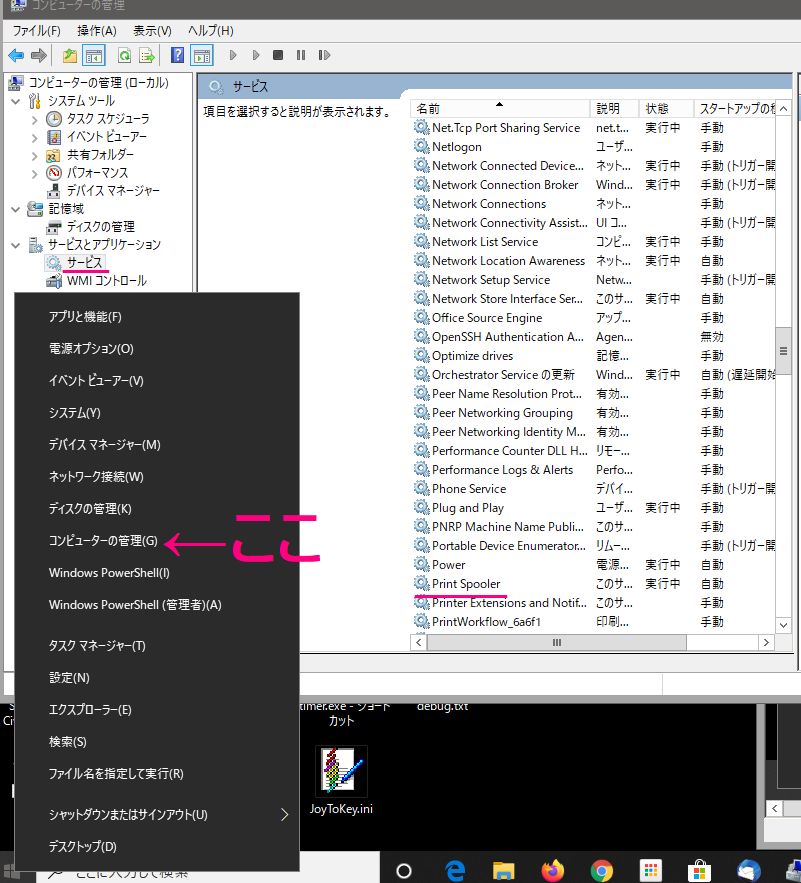
これでもダメだったので、パソコンを再起動しました。でもダメでした。
同じLAN内の他のパソコンでも同じ症状
これってこのパソコンだけのトラブルなのかな?と疑問に思い、家の中にある別のパソコンで印刷してみたところ、まったく同じエラーメッセージが出て失敗。
じゃあコピー機側の問題かな?と思い、とりあえず複合機を再起動。症状は変わりませんでした。
リアルタイム検索で同様の症状を訴える声が
どのパソコンからでも同じってことはコピー機が物理的に壊れちゃったのかなー、古い製品だから買い替えかなー、とか思いつつ、最近同じような症状の人いないかな、とYahooリアルタイム検索で「ブラザー 印刷できない」と検索してみたところ、同様の症状に悩まされている人がそこそこいました。
どうも原因は直近のWindows Updateだったようです。ちなみに、別のメーカーのコピー機でも同様の症状が出ているようでした。
「KB4560960」がこの不具合を引き起こしているとのことなので、これをアンインストールすることで解決できる、と。
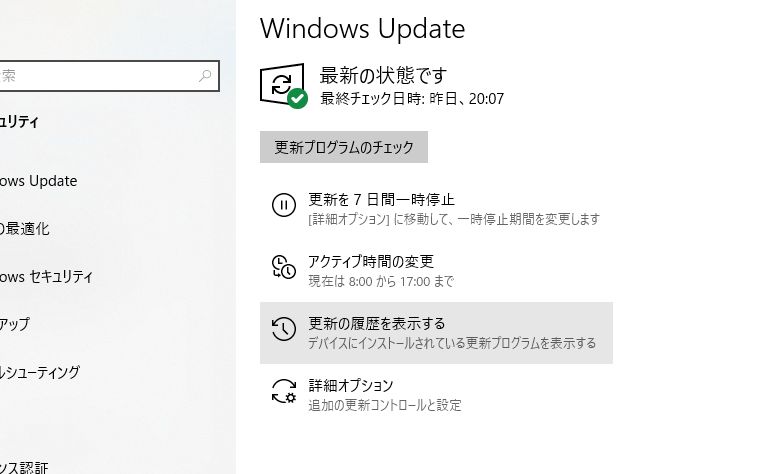
更新の履歴を表示すると、更新を個別にアンインストールできます。
KB4560960を検索で探し出してアンインストールし、パソコンを再起動しましょう。
これにより、我が家のすべてのWindows10パソコンが、印刷できるようになりました。
自動更新されないようにする
せっかくアンインストールしても、放っておくとまた勝手に更新されてしまうので、修正されるまでの間、KB4560960の自動更新を阻止する必要があります。
マイクロソフトから更新プログラムを指定して止めるツールが提供されています。
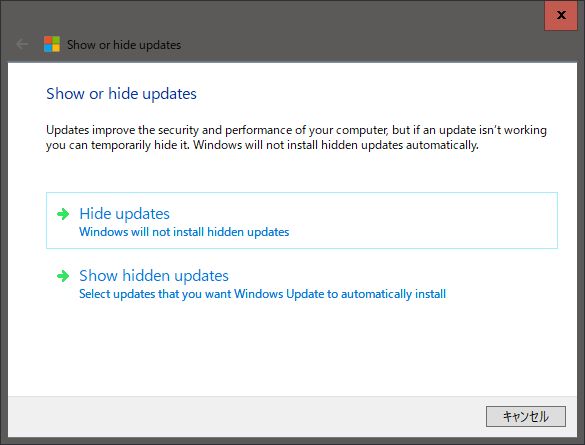
上のHide updatesでは停める更新を指定でき、下のShow hidden updatesでは、その指定を解除できます。
Hide updatesをクリックして、KB4560960を探し出して指定しましょう。
(追記)修正パッチがリリースされたようです。が、ちょっと忙しくてまだ試してはいません。



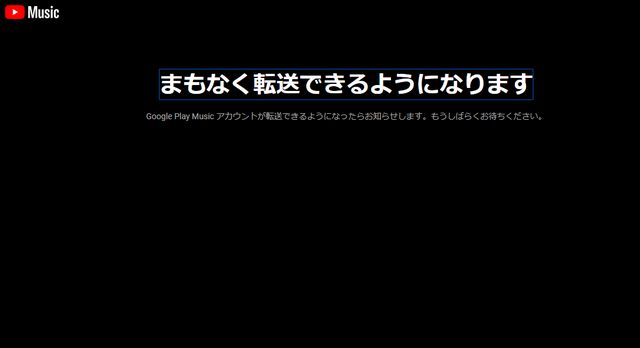
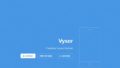
コメントを投稿するにはログインしてください。